随着Windows7操作系统的使用广泛,制作一张Win7启动盘成为许多用户的需求。而华硕优盘因其高质量和性能稳定性备受推崇,成为制作Win7启动盘的理想选择。本教程将详细介绍如何使用华硕优盘制作Win7启动盘,帮助用户轻松完成系统安装。
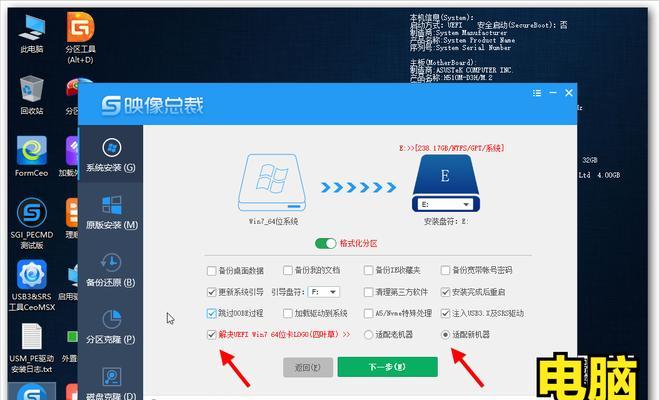
一、购买合适的华硕优盘
选购合适的华硕优盘是制作Win7启动盘的首要步骤,确保优盘具备足够的容量(建议不少于8GB)和高速传输性能,以保证顺利完成系统安装。
二、备份重要数据
在制作Win7启动盘之前,务必备份你的重要数据,因为制作过程会将优盘上的所有数据删除。可以将数据复制到其他存储设备,如外部硬盘或云存储中,以免造成数据丢失。
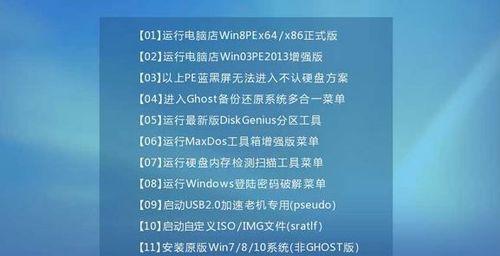
三、下载Win7镜像文件
在开始制作Win7启动盘之前,需要下载官方的Windows7镜像文件。可以从Microsoft官方网站或其他可信的软件下载网站获取,确保下载到的镜像文件完整且没有被篡改。
四、安装和运行Rufus软件
Rufus是一款强大而易用的工具,可以帮助我们制作启动盘。下载并运行Rufus软件后,插入华硕优盘到电脑上,确保Rufus能够正确识别到优盘。
五、选择Win7镜像文件
在Rufus软件界面中,通过点击"Select"按钮选择之前下载好的Windows7镜像文件。确保选择的文件路径是正确的,并且不要将镜像文件存放在优盘中,以免造成制作失败。
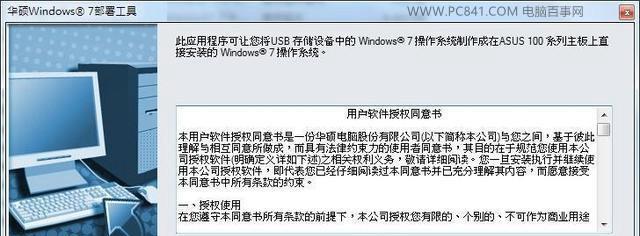
六、设置分区方案和文件系统
在Rufus软件中,选择"MBR"作为分区方案,并选择"NTFS"作为文件系统。这些设置将确保启动盘在各种计算机上都能正常工作,同时能够支持较大的文件容量。
七、开始制作启动盘
确认所有设置无误后,点击Rufus界面中的"Start"按钮开始制作Win7启动盘。这个过程可能会持续几分钟,具体时间取决于你的电脑性能和优盘速度。
八、完成制作过程
制作过程完成后,Rufus软件会显示一个"READY"的提示。此时,你可以安全地移除华硕优盘,它已经成为一张可用于启动系统安装的Win7启动盘。
九、在目标计算机上使用启动盘
将制作好的Win7启动盘插入你想要安装Win7系统的计算机上,然后重启计算机。在计算机启动过程中,按照屏幕上的指示进入BIOS设置界面,并将优盘设置为首选启动设备。
十、开始安装Win7系统
保存BIOS设置后,计算机将从Win7启动盘上启动。按照屏幕上的指示完成Win7系统的安装过程,包括选择安装位置、输入产品密钥和进行系统设置等。
十一、等待系统安装完成
安装过程可能需要一些时间,请耐心等待,不要中途进行任何操作。一旦安装完成,计算机将自动重新启动,并进入全新安装的Windows7操作系统。
十二、驱动和软件安装
在进入新安装的Win7系统后,你可能需要安装一些硬件驱动程序和其他必要的软件,以确保计算机正常运行并满足个人需求。
十三、数据恢复
安装完成后,可以将之前备份的重要数据复制回计算机,使得所有个人文件和设置能够恢复到新系统中,以确保数据的完整性和连续性。
十四、系统更新
为了确保系统的安全性和稳定性,建议在安装完成后立即进行系统更新。通过WindowsUpdate等工具,下载并安装最新的补丁和驱动程序,以提升系统的性能和功能。
十五、
通过本教程,我们学习了如何使用华硕优盘制作Win7启动盘。这个简单而有效的方法将帮助我们轻松地完成系统安装,并享受到Windows7操作系统带来的便利和功能。记得谨慎选择优盘、备份数据、下载合法镜像、运行Rufus软件、设置分区方案和文件系统、开始制作启动盘、在目标计算机上使用启动盘、开始安装Win7系统、等待系统安装完成、驱动和软件安装、数据恢复以及进行系统更新等步骤,以获得最佳的结果。祝你成功安装Windows7!
标签: #华硕优盘

